苹果2025年秋季发布会推出了iPhone 17系列、iPhone Air等重磅新品,因其高刷屏、超薄设计、高像素摄像等引发了不少朋友的换机兴趣。我猜你可能也心动了,或者已经预购了。若是如此,那么这篇文章别错过,因为我们将提供苹果手机数据传输到新手机的技巧,让你无缝切换新机!
新旧iPhone均是iOS 12.4以上系统,新iPhone未激活,旧手机在身边,想全量迁移包括文档、照片、通讯录、APP、设置等在内的所有内容,那么可以使用苹果官方提供的“快速开始”功能来迁移旧机数据。这种方法无需电脑和数据线,操作简便,安全性高,步骤如下:
1.打开新iPhone,放置在旧手机旁边,确保蓝牙和WiFi开启,新机会自动检测并弹出“设置新 iPhone”→ 点“继续”。
2.旧机扫描新机动画 → 匹配成功
3.新机上输入旧机锁屏密码 → 设 Face ID。
4.选择“从 iPhone 传输”,系统会列出可迁移内容(照片、APP、文件等),选择需要传输的内容,也可以全选,然后点击“继续”,等待传输完成。
若是新iPhone已经激活,或者旧手机不在身边,也别急,还可以通过iCloud将旧苹果手机数据传输到新手机。这种方法无需线缆,支持跨设备恢复,特别适合远程传输数据的用户。步骤如下:
1.旧iPhone进入“设置→[你的名字]→iCloud→iCloud备份”,开启并点击“立即备份”。
2.新iPhone开机,选择“从iCloud云备份恢复”,登录同一Apple ID,选择最新备份。
需要注意的是,这种方法依赖网络稳定性,iCloud免费空间仅5GB(如果数据太多,可能需要购买扩容);恢复时间较长。
若是iCloud空间不够,或者你觉得无线传输太慢,可以利用iTunes(或Finder)来传输旧iPhone数据到新iPhone,只不过这个过程多了一步“电脑中转”,不过传输速度快(比iCloud快3倍),支持完整加密。具体步骤如下:
1.将旧iPhone连接到电脑上,打开iTunes(macOS Catalina及以上版本为Finder),选择你的设备,点击“立即备份”,备份过程会将所有数据保存在电脑中。
2.将新iPhone连接到同一台电脑。在访达或iTunes中识别到新设备后,选择“从备份恢复”,并选择刚才创建的备份文件,点击“恢复”。
需要注意的是,恢复过程可能会把现有数据覆盖掉,请务必提前拷贝出来。
除了以上方法,还可以使用第三方传输工具来迁移苹果手机数据。易我手机数据传输支持跨设备传输,用它可以轻松地在苹果手机之间、苹果手机与安卓手机、苹果手机与电脑之间传输文件,包括图片、音乐、视频、联络人等,操作简便,可选择性迁移数据。使用方法如下:
下载 Win 版
下载 Mac 版
步骤 1: 电脑连接设备并选择传输方向
在电脑上下载并安装iTunes。将您的2部iPhone/iPad都用USB线连接到计算机,点击「信任」按钮继续。
启动易我手机数据传输(EaseUS MobiMover)并找到「手机到手机」模式,进入“欢迎使用移动设备驱动下载中心”,点击「下载」。
在弹出的界面中,点击「下一步」。
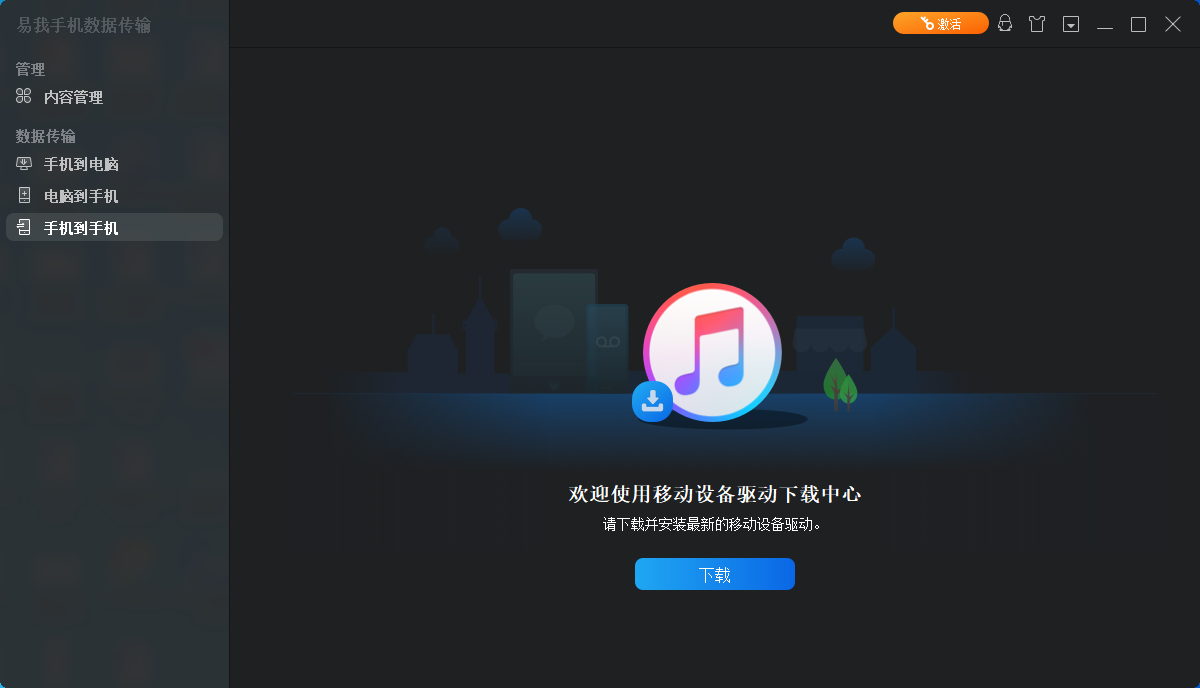
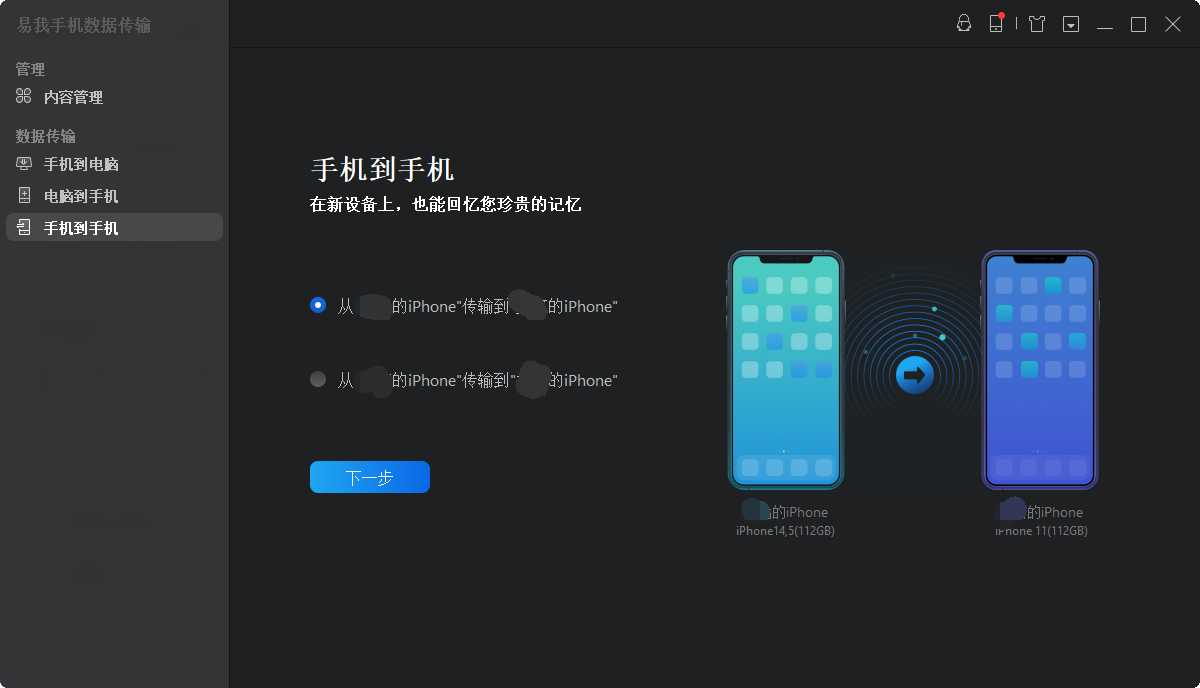
步骤 2: 选择要传输的文档
在选择传输文件之前,会弹出“要信任此电脑吗”提示,点击「信任」。
然后选择要从 iPhone 传输的文档类型。所有选中的文件都将显示在右侧窗格中,其中包含详细的文件名称和文件大小,供您预览。用户可以一次传输多个文档或文件夹到 iPhone。
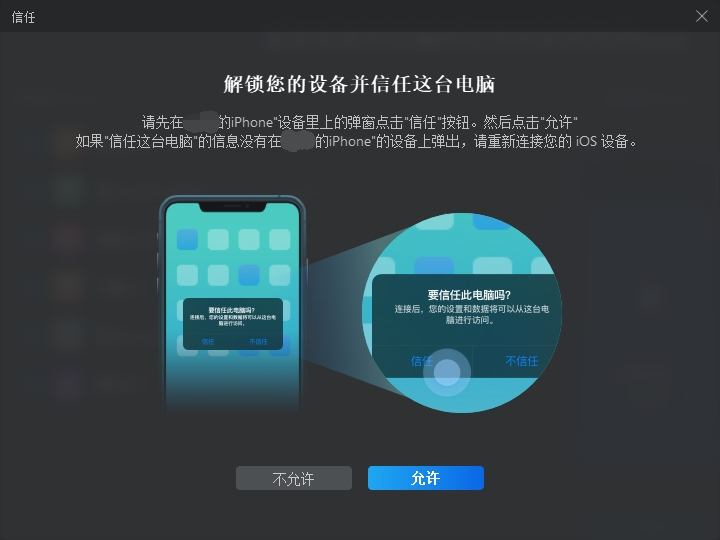
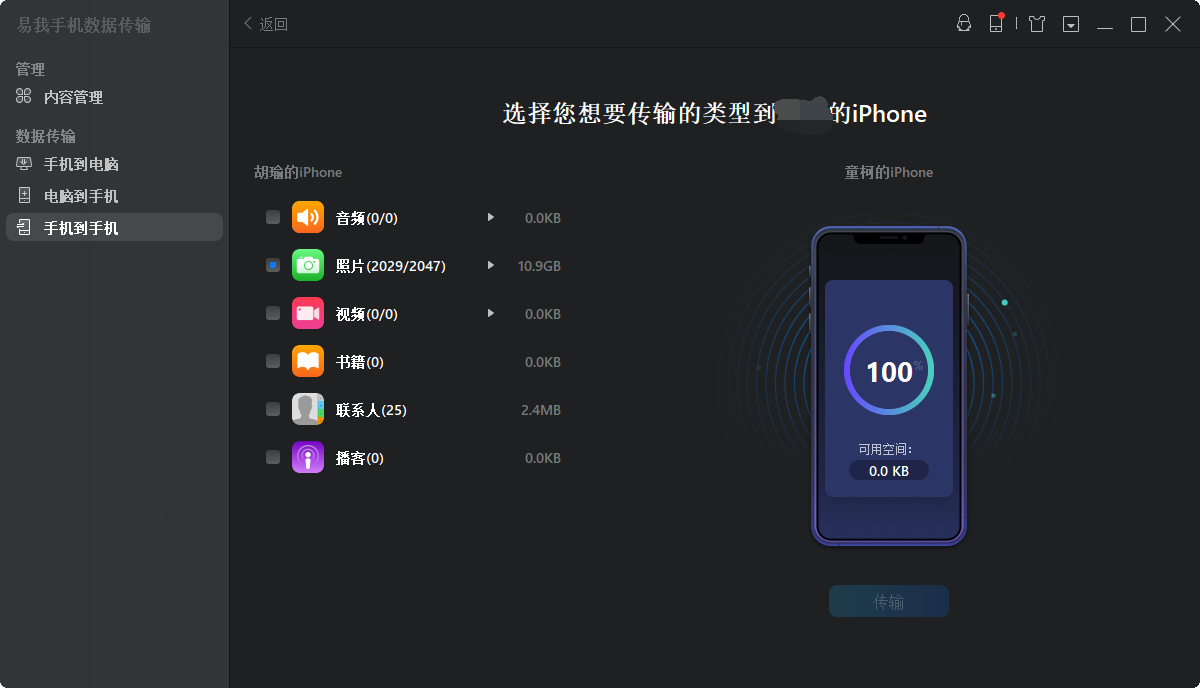
步骤 3: 确认并传输
确认要传输的文档并点击「传输」按钮后执行操作,等待传输完成。
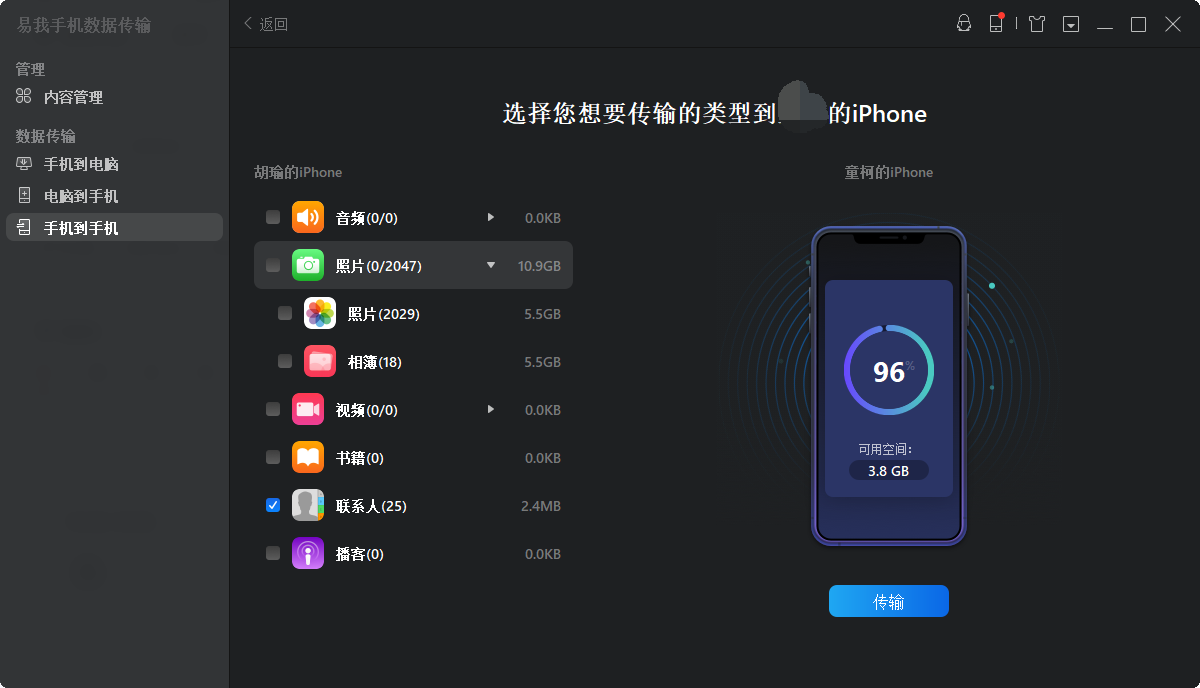
苹果手机数据传输到新手机不是简单的文件复制,而是需要掌握技巧,这篇教程分享了4种常用的方法,都很不错。现在就根据你的场景选择合适方案,让 你的新手机无缝继承旧机的数据。
下载 Win 版
下载 Mac 版